
Dans l'exemple précédent, nous avons créé un fichier distinct "liste de prix" pour la catégorie privilégiée des citoyens.
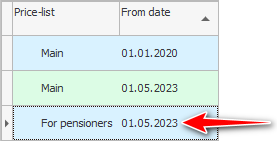
Et maintenant changeons massivement tous les prix de cette liste de prix. Changer tous les prix dans la liste de prix est assez facile. Que tous les services coûtent 20 % de moins pour les retraités. Dans le même temps, nous laisserons inchangés les prix des fournitures médicales.
Dans le module "listes de prix" profiter de l'action "Modifier les prix de la liste de prix" .
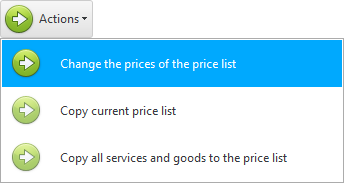
Pour obtenir ce que vous voulez, remplissez les paramètres de l'action comme ceci.

Vous pouvez maintenant voir les prix de la liste de prix principale.
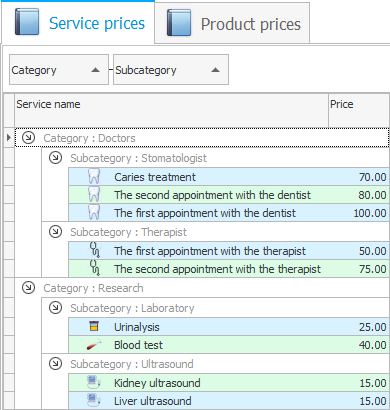
Et comparez-les avec les nouveaux prix pour les retraités.
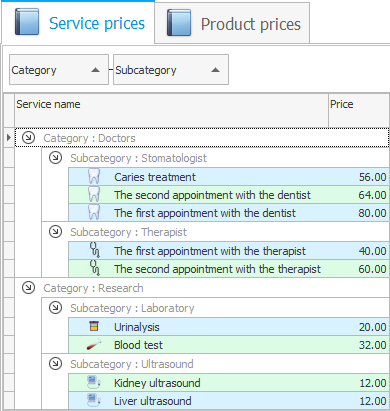
Vous pouvez augmenter les prix de la même manière. Ces prix seront substitués pour tous les clients de ce type de liste de prix. De plus, l'employé responsable peut également modifier les prix manuellement pour chaque visite ou vente de marchandises.
Vous pouvez non seulement créer des types de listes de prix distincts pour différentes marges, mais également fixer des modifications de prix pour celles-ci, en laissant un certain type de liste de prix à des dates différentes.
Dans ce cas, après un changement de prix en masse, vous pouvez toujours voir la dynamique de vos prix dans le temps.
Il est important d'utiliser le même type de liste de prix afin que le coût des services pour tous les patients pour ce type de liste de prix soit automatiquement changé pour le nouveau depuis la dernière date.
Le programme recherchera les derniers prix selon la liste de prix spécifiée par le patient. Donc, si les prix changent, il est important de conserver le même type de liste de prix que vous aviez déjà dessus.
Les modifications de prix groupées n'annulent pas l'option de modification manuelle. Vous pouvez sélectionner le prix de n'importe quel produit ou service dans l'onglet inférieur avec les prix et aller modifier le message. Ce changement n'affectera que cette entrée. Ainsi, si vous souhaitez augmenter le prix d'un service pour tous les types de listes de prix, vous devez le faire soit à l'avance, soit manuellement dans chacune. Vous pouvez d'abord modifier tous les prix, puis copier massivement la liste de prix principale sur d'autres.
Avant de copier une liste de prix, il est important de s'assurer que tous les biens et services y sont inclus et que le coût y est apposé. Vous pouvez facilement savoir s'il y a des prix avec zéro - sélectionnez simplement un filtre par prix avec 0, s'il existe un tel filtre.
Voir ci-dessous pour d'autres sujets utiles :
![]()
Système comptable universel
2010 - 2024